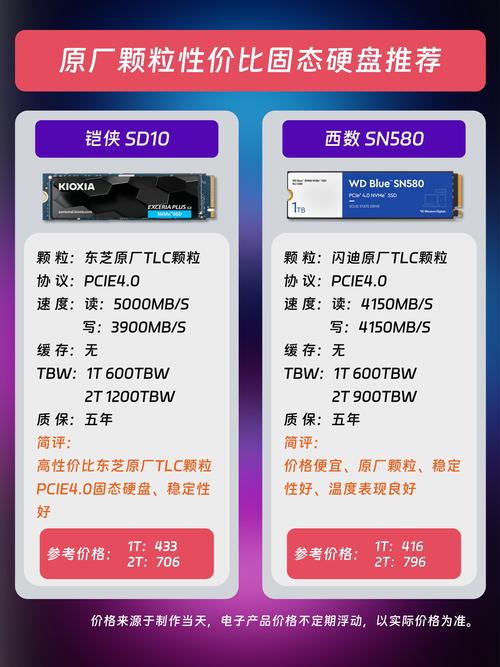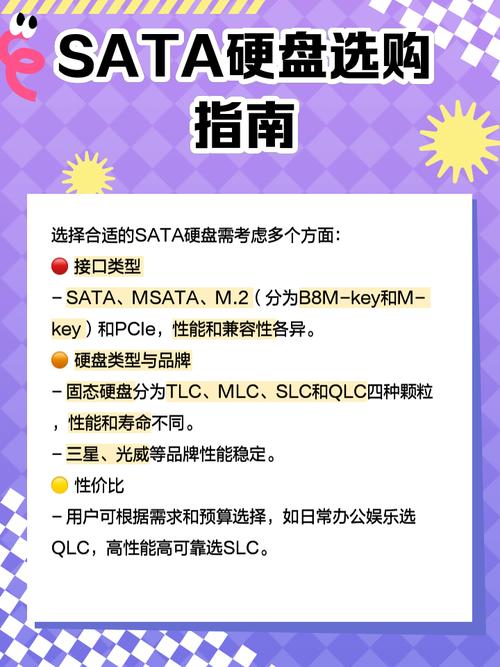安装固态硬盘于华硕H81M-D主板,能有效提高电脑的运行效率和反应速度。然而,在安装时,必须留意硬件的匹配性、操作步骤的精确性等众多细节。以下是关于这些内容的详细说明。
硬件准备

在安装固态硬盘之前,务必检查并备齐所有必需的硬件设备。首先,挑选一款适合自己需求和预算的固态硬盘,容量和型号要兼顾。市面上如三星、英特尔等品牌的固态硬盘品质都相当可靠。接着,准备SATA数据线和SATA电源线,这些通常可以在电脑配件店轻松购得。此外,还需准备一把螺丝刀,以方便拆卸和安装电脑主机的机箱侧板。
关闭电源

启动安装步骤之前,务必确保电脑电源彻底断开,同时将电源线从插座中拔出。这样做是至关重要的安全预防,能有效防止安装时发生电击风险,还能保护电脑硬件不受静电伤害。然后,揭开电脑主机的外壳侧板,注意某些机箱可能需要先拧下几颗螺丝,而另一些则可能使用卡扣固定,打开时需谨慎操作,以免损坏机箱。
安装硬盘

在华硕H81M-D主板上找到硬盘的安装位置,一般机箱里会配备专用的硬盘托架。将固态硬盘轻柔地置入托架,确保方向正确,接着用螺丝将硬盘固定在托架上,注意不要拧得过紧,以免对硬盘造成损害。硬盘安装完毕后,将其放置到机箱指定的位置,再用螺丝将硬盘托架牢固地固定在机箱内部。
连接线路

用SATA线连接固态硬盘的接口,另一端接至主板的SATA端口。通常,SATA端口都具备防错设计,确保连接简便。接着,将SATA电源线的一端接入固态硬盘的电源口,另一端连接到电脑电源的SATA电源输出端口。连接妥当后,仔细检查线路是否稳固,是否存在松动现象。

安装完毕硬件并确保线路连接妥当,然后重启计算机。启动时,需按相应键进入BIOS配置页面,对于华硕H81M-D主板,通常需要按下Del键。在BIOS设置中,先定位到“高级”这一选项卡,之后挑选“系统代理(SA)配置”这一项,将“虚拟机控制器”功能开启。随后,转至“存储配置”这一选项,调整硬盘的工作模式为AHCI。设置完成后,保存并退出BIOS。

将制作好的系统安装光盘插入电脑,开机后,记得在启动过程中按相应键选择从光盘启动。接着,依照系统安装向导的指引操作,安装时挑选那块新装的固态硬盘作为安装位置。安装完毕后,取出光盘,电脑将自动重启,随后便可以进入新安装的系统。

在安装华硕H81M-D主板固态硬盘时,各位是否遇到了什么独特难题?欢迎在评论区留言分享,如觉得本文对您有帮助,请点赞并转发。